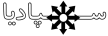- ارسالها
- 1,678
- امتیاز
- 3,395
- نام مرکز سمپاد
- علامه حلی
- شهر
- تهران
- دانشگاه
- دانشگاه تهران
سلام به همه :)
راستش باید این تاپیک رو خیلی وقت پیش می زدم ولی نمی دونم که چرا نزدم :)
در این تاپیک شما اکثر چیز های fundamental درباره ی لینوکس رو یاد می گیرید و خلاصه اینکه یه دید خوبی نسبت به لینوکس پیدا می کنید. خوبه که حداقل یه دیدی نسبت بهش داشته باشید حتی اگه ازش استفاده نکنید.
به طور خلاصه مباحث این تاپیک شامل مطلب زیر خواهد بود :
۱- اشنایی با مفاهیمی چون open source بودن
۲- اشنایی با مزیت های لینوکس بر سیستم عامل های دیگر
۳- اشنایی با نصب لینوکس
۴- اشنایی با ساختار لینوکس
۵- اشنایی با نصب نرم افزار در لینوکس
۶- اشنایی با نصب نرم افزار در لینوکس
پ.ن : نمی دونم کی وقت کنم این تاپیک رو شروع کنم. الان شدیدا سرم شلوغه. به محض اینکه بتونم این تاپیک رو شروع می کنم.
موفق باشید.
راستش باید این تاپیک رو خیلی وقت پیش می زدم ولی نمی دونم که چرا نزدم :)
در این تاپیک شما اکثر چیز های fundamental درباره ی لینوکس رو یاد می گیرید و خلاصه اینکه یه دید خوبی نسبت به لینوکس پیدا می کنید. خوبه که حداقل یه دیدی نسبت بهش داشته باشید حتی اگه ازش استفاده نکنید.
به طور خلاصه مباحث این تاپیک شامل مطلب زیر خواهد بود :
۱- اشنایی با مفاهیمی چون open source بودن
۲- اشنایی با مزیت های لینوکس بر سیستم عامل های دیگر
۳- اشنایی با نصب لینوکس
۴- اشنایی با ساختار لینوکس
۵- اشنایی با نصب نرم افزار در لینوکس
۶- اشنایی با نصب نرم افزار در لینوکس
پ.ن : نمی دونم کی وقت کنم این تاپیک رو شروع کنم. الان شدیدا سرم شلوغه. به محض اینکه بتونم این تاپیک رو شروع می کنم.
موفق باشید.